В данной статье приведем алгоритм настройки сетевого оборудования для использования его в сети интернет-провайдера ВымпелКом.
Как подключить модем ВымпелКом
- Подключите маршрутизатор в сеть питания согласно инструкции.
- Включите его.
- Соедините любой его LAN разъем с выходом сетевой карты вашего компьютера.

Далее идет настройка самого соединения.
- Каждый маршрутизатор обладает собственным веб-интерфейсом для установки настроек. По умолчанию данный адрес 192.168.0.1, но можно проверить это простым способом.
- Откройте свойства сетевого соединения. Для этого в панели управления выбрать пункт сетевые подключения и нажать правой кнопкой мыши.
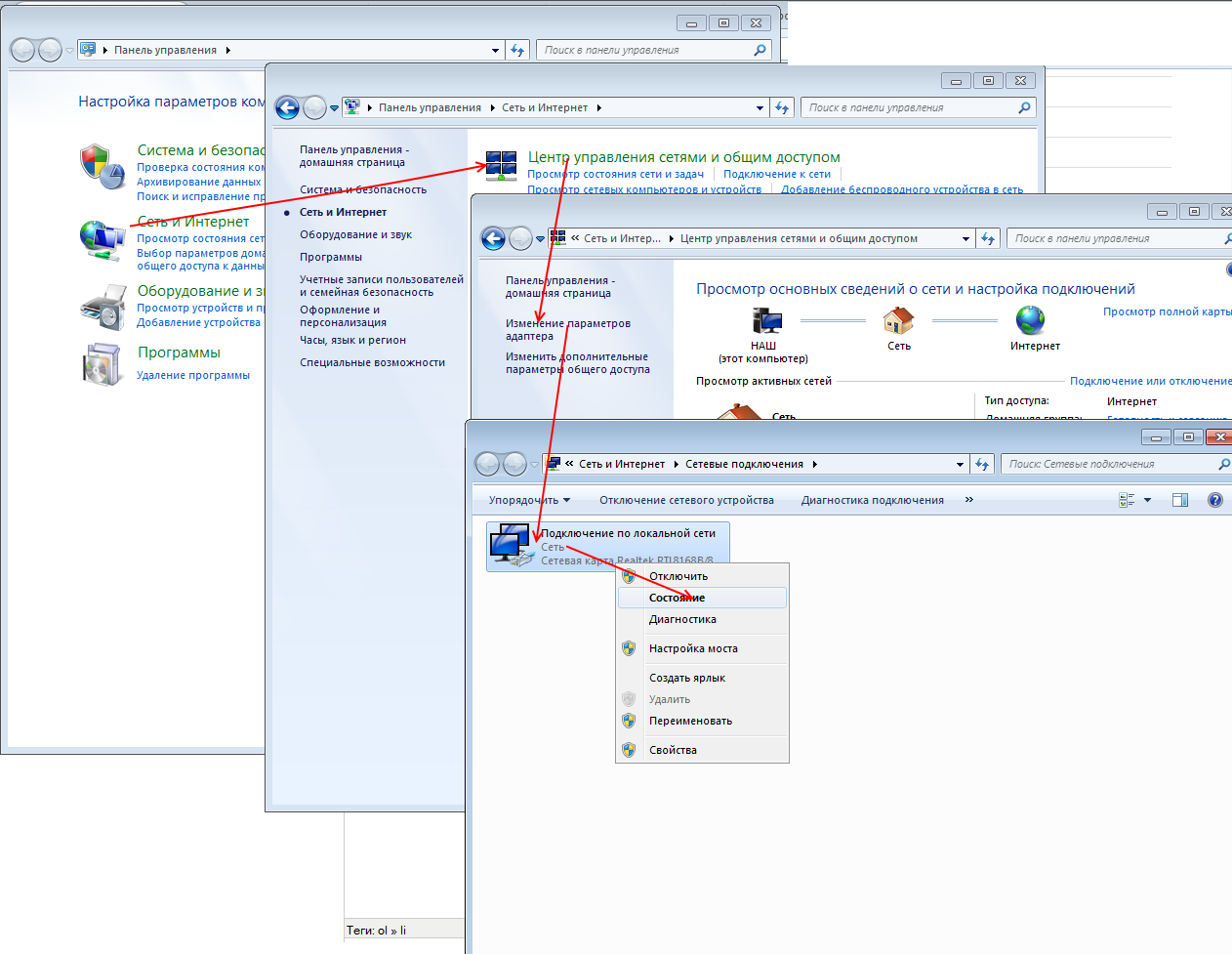
- В появившемся меню находим кнопку "Сведения" и находим строку "Шлюз по умолчанию".
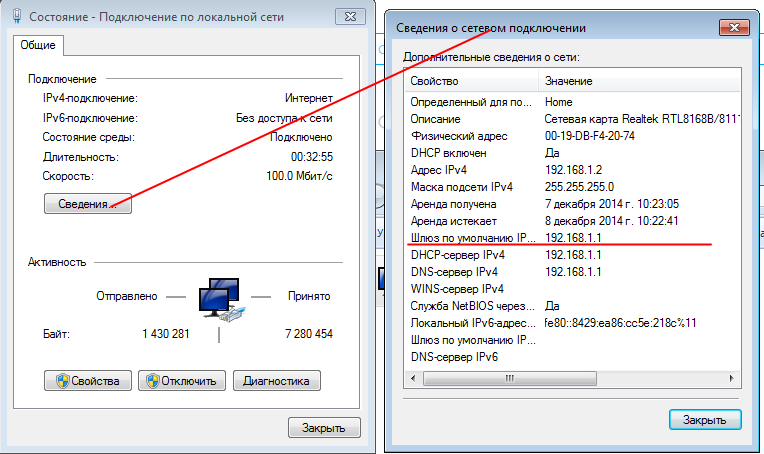
- Данный адрес является путем к вашему маршрутизатору.
- Вводим его в адресную строку любого браузера, установленного на компьютере и попадаем в интерфейс настроек маршрутизатора.
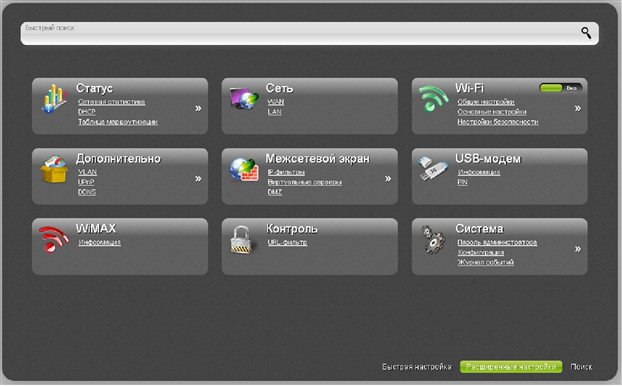
- В заводских настройках зачастую установлен запрос авторизации и при попытке зайти на устройства от вас потребуют ввода имя пользователя и пароля. Если на самом устройстве они не указаны, то вводите "admin" в каждое поле.
- Для установления нового соединения нажимаем пункт меню Click and Connect.
- Далее копируем настройки из скриншотов.
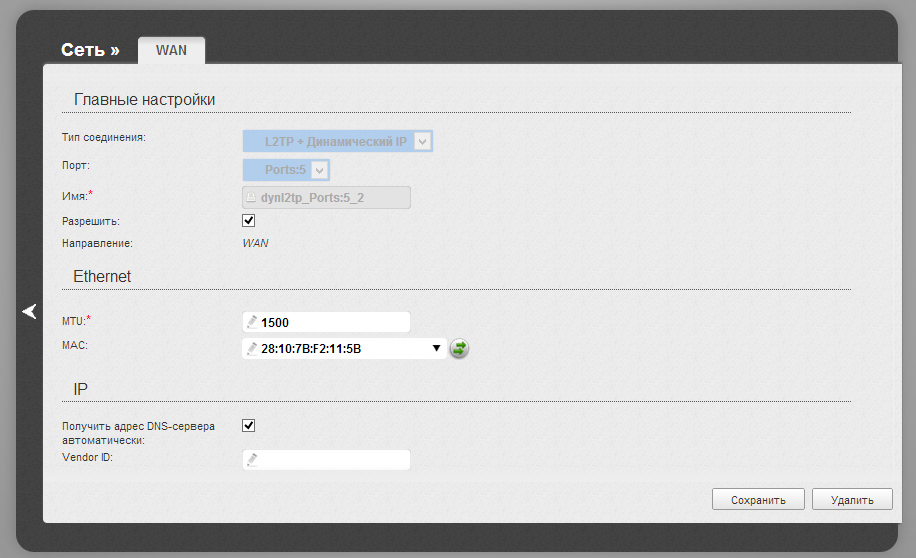
- В поле "Имя соединение" вводим любое удобное для вас название соединения. В полях "Имя пользователя" и "Пароль" вводим ваши учетные данные, полученные при подключении услуги у оператора.

- В качестве VPN сервера указываем стандартный для данного провайдера tp.internet.beeline.ru.
- Если после заполнения всех полей интернет не подключился, то необходимо провести ряд проверочных действий
-
- Проверьте правильность проведенных настроек.
- На клавиатуре нажмите одновременно кнопки Win и R. В появившейся строке вводим ping 192.168.1.1 -t и нажимаем Enter. Появится черное окно
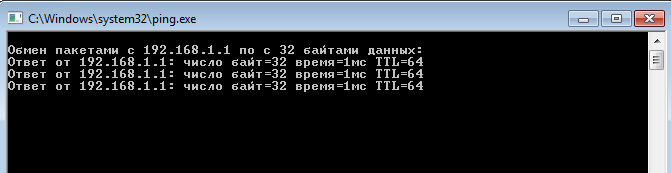
Если текст отличается, то у вас есть проблемы в соединении или в работе маршрутизатора.